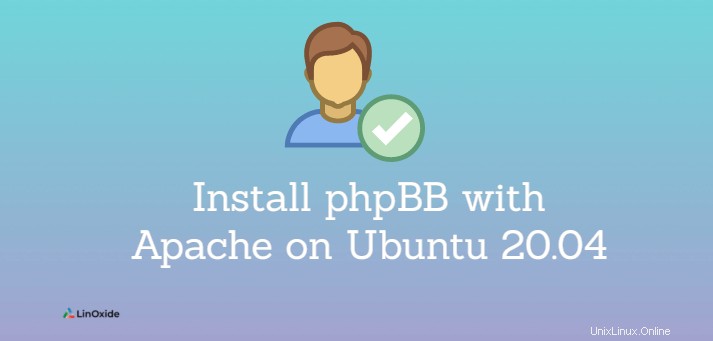
phpBB adalah paket papan buletin opensource yang ditulis dalam PHP. Ini dapat digunakan untuk membuat forum, memulai topik, dan berbagi ide dengan cara yang sehat dan terorganisir. PHPBB, kependekan dari PHP Bulletin Board. Ini ramah seluler dan responsif.
Sangat mudah untuk menginstal phpBB di sebagian besar server web seperti Apache dan Nginx dan juga mudah untuk dikelola dan digunakan.
Dalam tutorial ini, kita mempelajari cara menginstal phpBB dengan Apache di Ubuntu 20.04 .
Langkah 1:Instal tumpukan LAMP
PHPBB ditulis dalam PHP dan diakses oleh pengguna dari browser web. ini, oleh karena itu. menyiratkan bahwa kita perlu menginstal server web terlebih dahulu.
Untuk lebih tepatnya, kita perlu menginstal LAMP stack yang menyediakan dukungan untuk server web Apache, database MariaDB, dan PHP.
Pertama, ikuti panduan komprehensif kami tentang cara menginstal LAMP stack di Ubuntu 20.04.
Setelah LAMP stack terinstal, berikut modul PHP yang dibutuhkan oleh PHPBB agar berfungsi seperti yang diharapkan.
$ sudo apt install libapache2-mod-php7.4 php7.4-gd php7.4-curl openssl php-imagick php7.4-intl php7.4-json php7.4-ldap php7.4-common php7.4-mbstring php7.4-mysql php7.4-imap php7.4-sqlite3 php-net-ftp php7.4-zip unzip php7.4-pgsql php-ssh2 php7.4-xmlLangkah 2:Buat database untuk phpBB
phpBB membutuhkan mesin database untuk menyimpan semua datanya. Untungnya, ini mendukung berbagai server database termasuk SQLite, PostgreSQL MariaDB / MySQL, dan bahkan server Microsoft SQL.
Kita sudah memiliki MariaDB / MySQL di tumpukan LAMP, dan inilah yang akan kita gunakan untuk membuat database untuk phpBB.
Jadi, masuk ke server MariaDB:
$ sudo mysql -u root -pKemudian buat database untuk PHPBB, lalu buat pengguna ke database dan berikan semua hak istimewa kepada pengguna.
CREATE DATABASE phpbb_db;GRANT ALL ON phpbb_db.* to 'phpbb_user'@'localhost' IDENTIFIED BY 'myP@ssword';Kemudian simpan perubahan dan keluar dari database.
FLUSH PRIVILEGES;EXIT;Langkah 3:Unduh dan konfigurasikan phpBB
Dengan semua komponen yang diperlukan untuk mendukung instalasi PHPBB sudah siap, kita akan mendownload file biner untuk PHPBB. Pada saat penulisan ini, rilis terbaru dari PHPBB adalah versi 3.3.4. Tentu saja, kemungkinan akan ada versi yang lebih baru saat Anda membaca tutorial ini.
Ubah direktori ke direktori /opt, Anda dapat menggunakan direktori apa saja:
$ cd /optUnduh file zip ke direktori /opt:
$ sudo wget -c https://download.phpbb.com/pub/release/3.3/3.3.4/phpBB-3.3.4.zipSetelah diunduh, unzip file terkompresi:
$ unzip phpBB-3.3.4.zip
Catatan:Jika perintah unzip tidak ditemukan, instal menggunakan apt install unzip .
Kemudian pindahkan ke direktori webroot dan ganti namanya menjadi phpbb untuk tujuan kesederhanaan.
$ sudo mv phpBB3 /var/www/html/phpbbphpBB aman tetapi pastikan untuk mengatur izin yang tepat pada direktori webroot
Untuk menyetel kepemilikan dan izin yang sesuai:
$ sudo chown -R www-data:www-data /var/www/html/phpbb$ sudo chmod -R 755 /var/www/html/phpbbLangkah 4:Konfigurasikan virtual host untuk phpBB
Sebuah host virtual diperlukan untuk PHPBB sehingga Apache dapat dengan mudah meng-host file PHPBB tanpa konflik dengan konfigurasi default Apache.
Untuk membuat file host virtual PHPBB, gunakan editor teks untuk membuat file.
$ sudo vim /etc/apache2/sites-available/phpbb.confTambahkan konfigurasi berikut:
<VirtualHost *:80>
ServerAdmin admin@your_domain.com
DocumentRoot /var/www/html/phpbb
ServerName server-IP or FQDN
<Directory /var/www/html/phpbb>
Options FollowSymlinks
AllowOverride All
Require all granted
</Directory>
ErrorLog ${APACHE_LOG_DIR}/your-domain.com_error.log
CustomLog ${APACHE_LOG_DIR}/your-domain.com_access.log combined
</VirtualHost>Untuk ServerName atribut, tentukan alamat IP Server Anda atau Nama Domain yang Memenuhi Syarat.
Setelah selesai, simpan perubahan dan keluar dari file konfigurasi.
Selanjutnya, aktifkan virtual host PHPBB.
$ sudo a2ensite phpbbKemudian aktifkan modul penulisan ulang Apache.
$ sudo a2enmod rewriteAgar perubahan diterapkan, mulai ulang server web Apache.
$ sudo systemctl restart apache2Langkah 5:Selesaikan penginstalan di browser web
Untuk menyelesaikan penginstalan, luncurkan browser Anda dan browser URL yang ditampilkan.
http://server-ipHalaman Selamat Datang mulai terlihat. Ini memberikan pengantar untuk PHPBB. Untuk melanjutkan, klik 'PASANG ' tab ditampilkan.
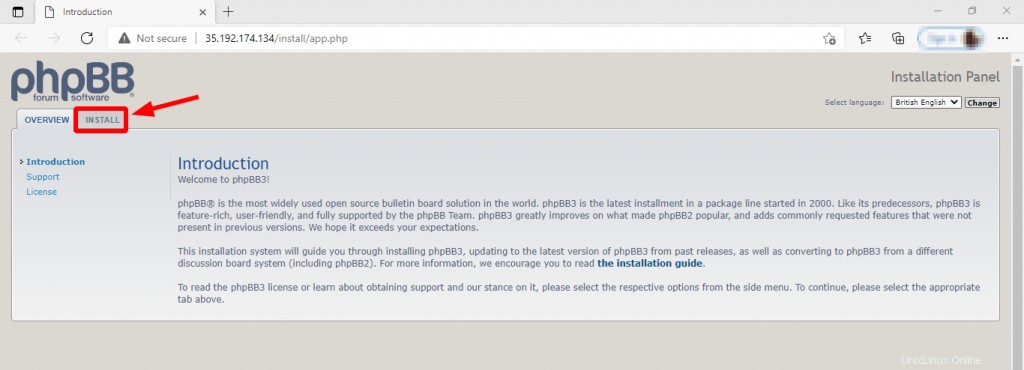
Bagian ini memberikan informasi tentang persyaratan yang diperlukan sebelum melangkah lebih jauh dengan penginstalan. Jika semuanya terlihat bagus, cukup klik 'Instal '.
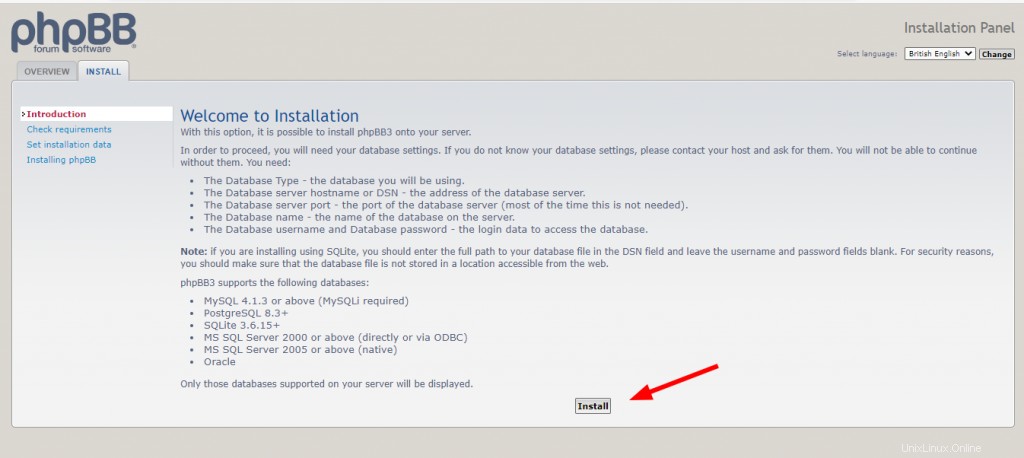
Selanjutnya, isi detail pengguna dan kata sandi Administrator dan klik 'Kirim '.
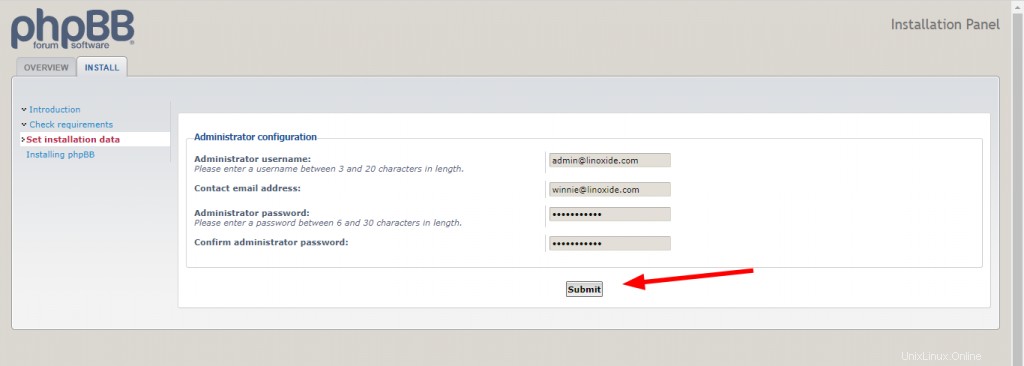
Masukkan detail basis data. Jika Anda lupa, lihat Langkah 2.
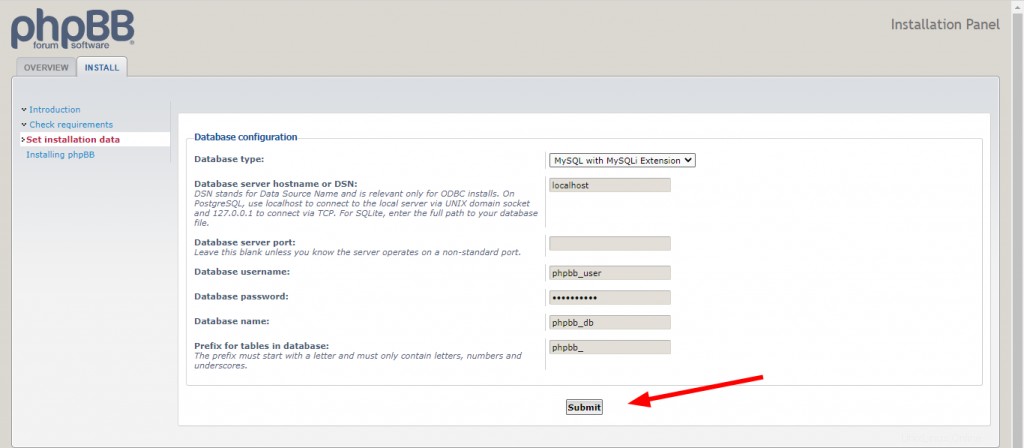
Pada langkah berikutnya, cukup terima default dan klik 'Kirim '.
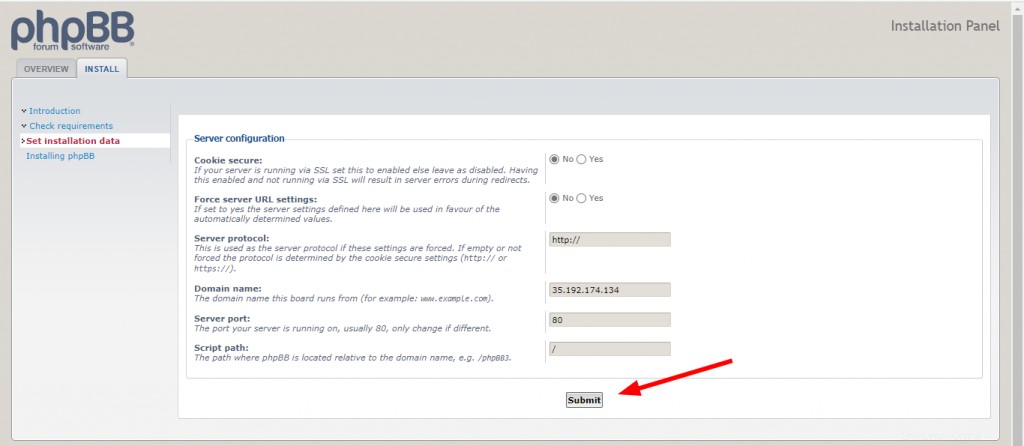
Jika server Anda memiliki fungsi email, isi detail server SMTP termasuk alamat server, port, nama pengguna SMTP, dan kata sandi, lalu klik 'Kirim '. Jika fungsi email tidak dikonfigurasi, cukup klik 'Kirim ' tanpa mengubah parameter apa pun.
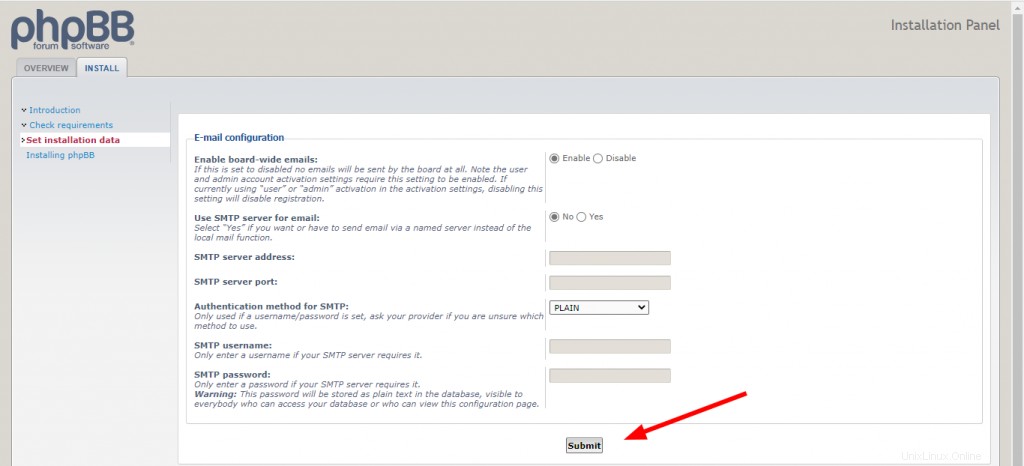
Selanjutnya, Tentukan pengaturan Papan Buletin seperti bahasa default, Judul Papan, dan deskripsi singkat papan. Kemudian klik 'Kirim '.
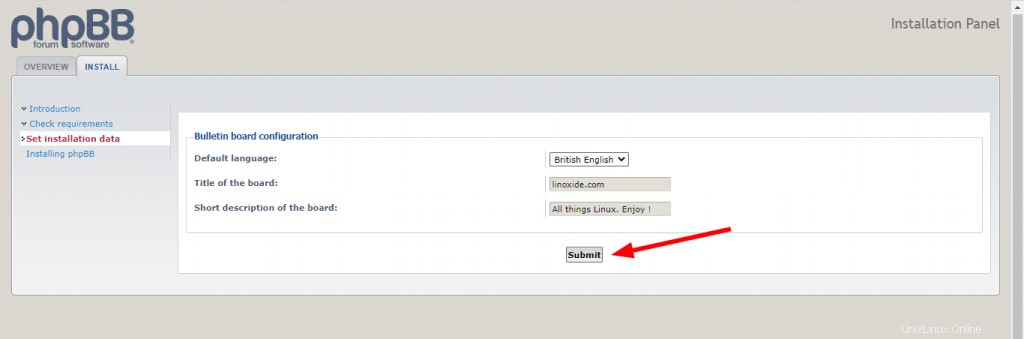
Installer kemudian akan menginstal file-file yang dibutuhkan untuk PHPBB. Instalasi memakan waktu sekitar satu menit.
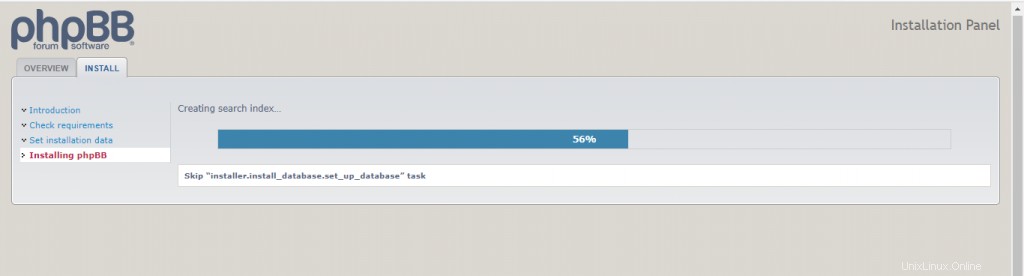
Setelah selesai, penginstal akan memberikan umpan balik bahwa penginstalan berhasil. Sekarang klik 'ACP ' tautan disediakan.

Ini membawa Anda ke panel Admin yang ditampilkan.
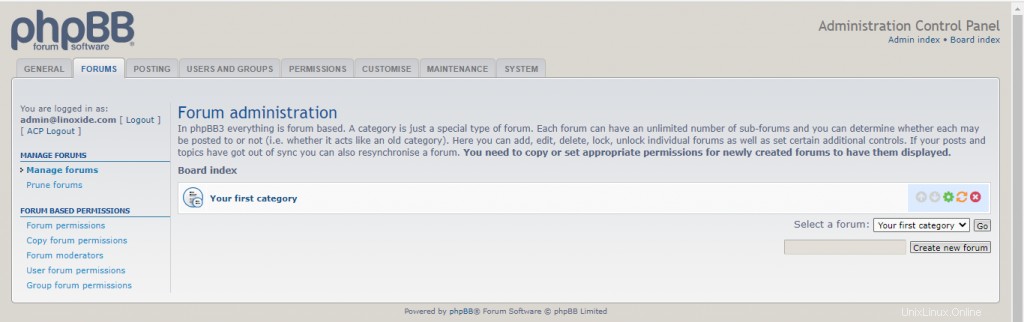
Untuk memeriksa versi phpBB, buka Panel Kontrol Administrasi dan klik Indeks admin, versi terdaftar di bawah STATISTIK.
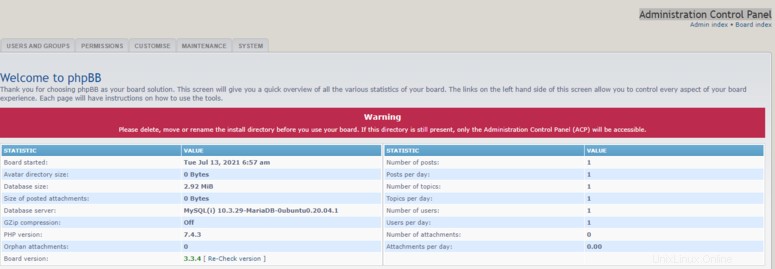
Terakhir, hapus direktori Instal.
$ sudo rm -rf /var/www/html/installDan itu saja. Instalasi phpBB akhirnya selesai. Anda sekarang dapat membuat forum, mengonfigurasi izin untuk pengguna, memoderasi diskusi topik, dan melakukan lebih banyak konfigurasi lainnya.
Kesimpulan
Dalam tutorial ini kita belajar cara menginstal phpBB dengan Apache di Ubuntu 20.04.
Jika Anda memiliki umpan balik dan saran, silakan komentar di bawah.